Photoshop创意壁纸教程(7)
要点:
但这样的效果还不能使我们满意,再次进入图层样式面板,在自定混合选项的高级混合中,将填充不透明度设为0%,这样,字体会保留样式,但自身却没有填充了(图18)。和前面的扫描线与网格一样,我们对3D文字也要添加蒙版,使其渐隐。点击蒙版按钮,添加蒙版以后,沿着文字倾斜的方向做直线渐变(图19)。
图18
图19
4.接下来,我们要为图像添加一些六边形的小格。这是一种非常流行的图案,常常用于网页或图像设计中,我们准备用它来装饰我们的壁纸。
新建图层4,将前景色设为白色,在形状工具中选择多边形工具,将其边数设为6,用创建填充区域的方式,在图层4中画一个正六边形。当放松鼠标的时候,它被填充为白色。将其图层混合模式改为“叠加”,不透明度降低到26%;新建图层5,按住CTRL,点击图层4,载入六边形选区,在图层5中,用描边命令,为选区加边,宽度为1像素,位置为居中,取消选择;将图层5和图层4链接起来,再合并链接图层,或者直接将图层5向下合并,但合并后的图层模式为叠加,再将之改为正常模式即可。(图20)
图20
5.按住ALT,拖动六边形,复制一个副本,用这个方法,复制所有需要的六边形,按住SHIFT,保证复制按水平排列,然后将所有六边形图层拼合。(图21)
图21
但这样的效果还不能使我们满意,再次进入图层样式面板,在自定混合选项的高级混合中,将填充不透明度设为0%,这样,字体会保留样式,但自身却没有填充了(图18)。和前面的扫描线与网格一样,我们对3D文字也要添加蒙版,使其渐隐。点击蒙版按钮,添加蒙版以后,沿着文字倾斜的方向做直线渐变(图19)。


4.接下来,我们要为图像添加一些六边形的小格。这是一种非常流行的图案,常常用于网页或图像设计中,我们准备用它来装饰我们的壁纸。
新建图层4,将前景色设为白色,在形状工具中选择多边形工具,将其边数设为6,用创建填充区域的方式,在图层4中画一个正六边形。当放松鼠标的时候,它被填充为白色。将其图层混合模式改为“叠加”,不透明度降低到26%;新建图层5,按住CTRL,点击图层4,载入六边形选区,在图层5中,用描边命令,为选区加边,宽度为1像素,位置为居中,取消选择;将图层5和图层4链接起来,再合并链接图层,或者直接将图层5向下合并,但合并后的图层模式为叠加,再将之改为正常模式即可。(图20)
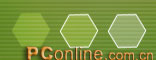
5.按住ALT,拖动六边形,复制一个副本,用这个方法,复制所有需要的六边形,按住SHIFT,保证复制按水平排列,然后将所有六边形图层拼合。(图21)

推荐继续学习,上一篇ps教程:Photoshop创意壁纸教程(6) 下一篇ps教程:Photoshop创意壁纸教程(8)
学习更多ps教程

